方法:データ フィードを管理する
重要
2023 年 9 月 20 日以降は、新しい Metrics Advisor リソースを作成できなくなります。 Metrics Advisor サービスは、2026 年 10 月 1 日に廃止されます。
Metrics Advisor でオンボード データ フィードを管理する方法について説明します。 この記事では、Metrics Advisor でデータ フィードを管理する手順について説明します。
データ フィードを編集する
Note
次の詳細をデータ フィードの作成後に変更することはできません。
- データ フィード ID
- Created Time
- Dimension
- ソースの種類
- 粒度
データ フィードの管理者だけが変更を加えることができます。
データ フィードの一覧ページでは、データ フィードを一時停止、再アクティブ化、削除できます。
一時停止/再アクティブ化: [一時停止]/[再生] ボタンを選択して、データ フィードを一時停止または再アクティブ化します。
削除: [削除] ボタンを選択して、データ フィードを削除します。
インジェスト開始時刻を変更するときは、もう一度スキーマを確認する必要があります。 変更するには、データ フィードの詳細ページで [編集] をクリックします。
データ フィードをバックフィルする
[Backfill](バックフィル) ボタンを選択すると、タイムスタンプですぐにインジェストを開始したり、失敗したインジェストを修正したり、既存のデータをオーバーライドしたりできます。
- 開始時刻は含まれます。
- 終了時刻は含まれません。
- 異常検出は選択された範囲でのみ再トリガーされます。
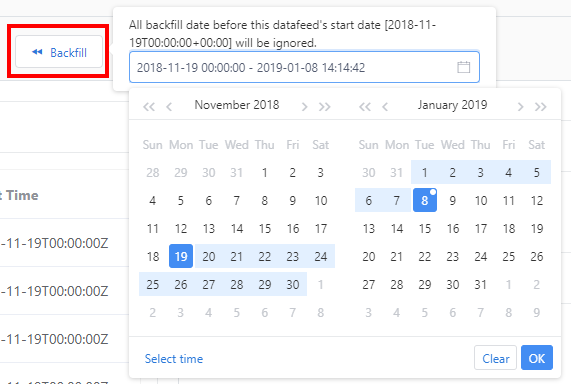
データ フィードのアクセス許可を管理する
Azure の操作は、コントロール プレーンとデータ プレーンの 2 つのカテゴリに分けることができます。 コントロール プレーンは、サブスクリプション内のリソースを管理するために使用します。 データ プレーンは、リソースの種類のインスタンスによって公開される機能を使用するために使用します。 Metrics Advisor では、その機能を使用するために少なくとも "閲覧者" ロールが必要ですが、リソース自体に対する編集/削除アクションは実行できません。
Metrics Advisor 内には、データ フィード、フック、資格情報など、特定のエンティティに対するアクセス許可を制御できるようにする、その他のきめ細かなロールがあります。ロールには、次の 2 種類があります。
- 管理者: 変更や削除を含め、データ フィード、フック、資格情報などを管理するためのすべてのアクセス許可を持っています。
- ビューアー: データ フィード、フック、資格情報などの読み取り専用ビューにアクセスできます。
詳細設定
新しいデータ フィードを作成する場合、オプションの詳細設定がいくつかあります。これらはデータ フィードの詳細ページで変更できます。
インジェスト オプション
Ingestion time offset(インジェスト時間のオフセット) :既定では、データは指定された細分性に従ってインジェストされます。 たとえば、"日単位" のタイムスタンプを持つメトリックは、タイムスタンプの 1 日後にインジェストされます。 オフセットを使用して、"正" の数でインジェストの時刻を遅らせることも、"負" の数で早めることもできます。
最大コンカレンシー:制限された同時実行がデータ ソースでサポートされている場合は、このパラメーターを設定します。 それ以外の場合は、既定の設定のままにします。
Stop Retry After(再試行の停止までの時間) :データ インジェストに失敗した場合は、一定時間内に自動的に再試行されます。 その時間の開始点は、最初のデータ インジェストが発生した時刻です。 時間の長さは、細分性に従って定義されます。 既定値 (-1) のままにした場合、値は次のように細分性に従って決定されます。
粒度 Stop Retry After(再試行の停止までの時間) 毎日、カスタム (1 日以上)、毎週、毎月、毎年 7 日 毎時、カスタム (1 日未満) 72 時間 Minimum Retry Interval(最小再試行間隔) :ソースからのデータのプルを再試行するときの最小間隔を指定できます。 既定値 (-1) のままにした場合、再試行間隔は次のように細分性に従って決定されます。
粒度 Minimum Retry Interval(再試行の最小間隔) 毎日、カスタム (1 日以上)、毎週、毎月 30 分 毎時、カスタム (1 日未満) 10 分 年単位 1 日
Fill gap when detecting(検出時の欠損の埋め合わせ):
Note
この設定はデータ ソースに影響を与えず、ポータルに表示されるデータ グラフに影響を与えません。 自動入力は異常検出中にのみ行われます。
系列が連続していない場合があります。 一部のデータ ポイントが欠損している場合、Metrics Advisor では指定された値を使用して、正確性を高めるために異常検出の前にそれらの設定が行われます。 オプションは次のとおりです。
- 以前の実際のデータ ポイントの値を使用します。 既定ではこれが使用されます。
- 特定の値を使用します。
アクション リンク テンプレート:
アクション リンク テンプレートは、実行可能な HTTP URL を事前に定義するために使用されます。これは、プレースホルダー %datafeed、%metric、%timestamp、%detect_config、および %tagset で構成されます。 テンプレートを使用して、異常またはインシデントから特定の URL にリダイレクトし、ドリルダウンすることができます。
アクション リンクを入力したら、インシデントの一覧のアクション オプションで [Go to action link](アクション リンクに移動) をクリックし、診断ツリーの右クリック メニューをクリックします。 アクション リンク テンプレート内のプレースホルダーを、異常またはインシデントの対応する値に置き換えます。
| プレースホルダー | 例 | コメント |
|---|---|---|
%datafeed |
- | データ フィード ID |
%metric |
- | メトリック ID |
%detect_config |
- | 構成 ID の検出 |
%timestamp |
- | 異常のタイムスタンプ、または永続的なインシデントの終了時刻 |
%tagset |
%tagset, [%tagset.get("Dim1")], [ %tagset.get("Dim1", "filterVal")] |
インシデントの異常または最上位異常のディメンション値。 filterVal は、角かっこ内の一致する値をフィルターで除外するために使用されます。 |
例:
アクション リンク テンプレートが
https://action-link/metric/%metric?detectConfigId=%detect_configの場合- アクション リンク
https://action-link/metric/1234?detectConfigId=2345はメトリック1234の異常またはインシデントにアクセスし、構成2345が検出されます。
- アクション リンク
アクション リンク テンプレートが
https://action-link?[Dim1=%tagset.get('Dim1','')&][Dim2=%tagset.get('Dim2','')]の場合- 異常が
{ "Dim1": "Val1", "Dim2": "Val2" }のとき、アクション リンクはhttps://action-link?Dim1=Val1&Dim2=Val2になります。 - ディメンション値の空の文字列に対して
[Dim1=***&]がスキップされるため、異常が{ "Dim1": "", "Dim2": "Val2" }のとき、アクション リンクはhttps://action-link?Dim2=Val2になります。
- 異常が
アクション リンク テンプレートが
https://action-link?filter=[Name/Dim1 eq '%tagset.get('Dim1','')' and ][Name/Dim2 eq '%tagset.get('Dim2','')']の場合- 異常が
{ "Dim1": "Val1", "Dim2": "Val2" }のとき、アクション リンクはhttps://action-link?filter=Name/Dim1 eq 'Val1' and Name/Dim2 eq 'Val2'になります。 - ディメンション値の空の文字列に対して
[Name/Dim1 eq '***' and ]がスキップされるため、異常が{ "Dim1": "", "Dim2": "Val2" }のとき、アクション リンクはhttps://action-link?filter=Name/Dim2 eq 'Val2'になります。
- 異常が
"Data feed not available (データ フィードを使用できません)" アラートの設定
データ フィードによるインジェストの開始時から指定された猶予期間内にソースからデータがインジェストされていない場合、データ フィードは使用不可と見なされます。 この場合は、アラートがトリガーされます。
アラートを構成するには、最初にフックを作成する必要があります。 アラートは、構成されているフックを介して送信されます。
猶予期間:[猶予期間] 設定は、データ ポイントがインジェストされない場合にアラートを送信するタイミングを決定するために使用されます。 参照ポイントは、最初のインジェストの時刻です。 インジェストが失敗した場合、Metrics Advisor では、細分性によって指定された一定の間隔で試行が継続されます。 猶予期間が切れて失敗し続ける場合は、アラートが送信されます。
Auto snooze (自動再通知) :このオプションが 0 に設定されている場合は、"使用不可" のタイムスタンプによって警告がトリガーされます。 0 以外の設定が指定されている場合、"使用不可" の最初のタイムスタンプの後の連続するタイムスタンプは、指定された設定に従ってトリガーされません。
